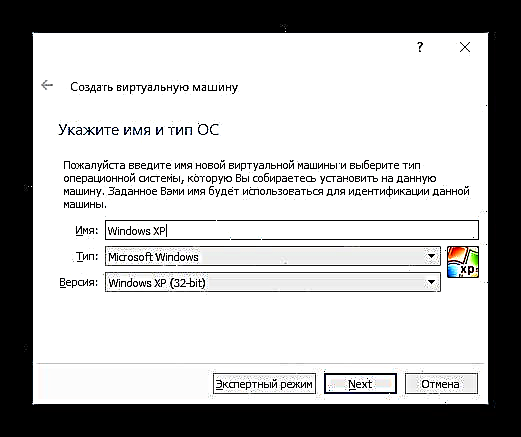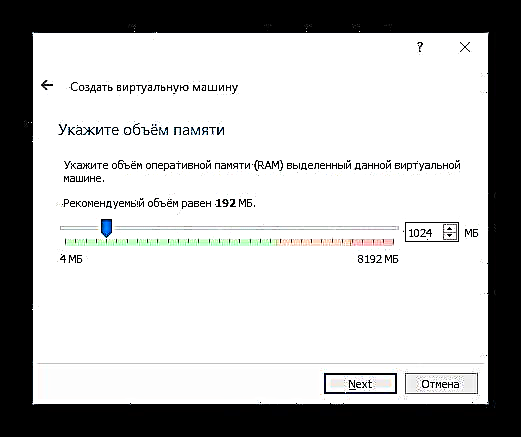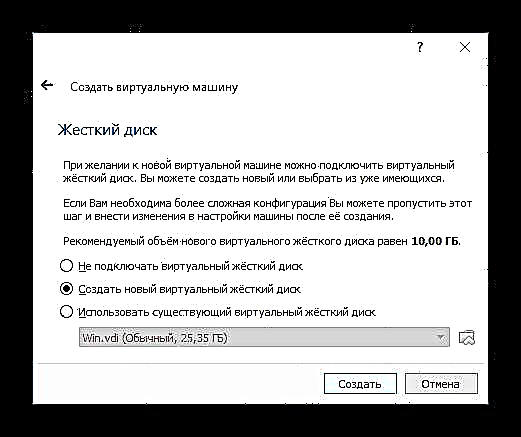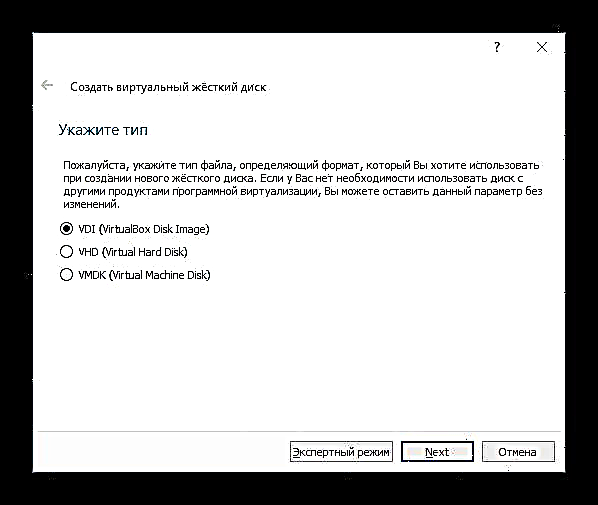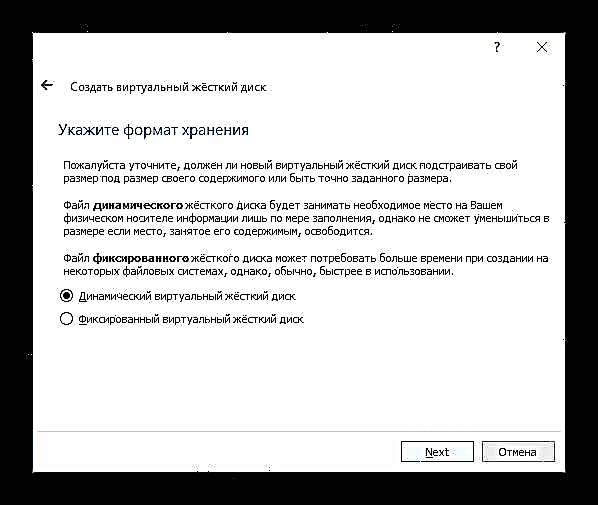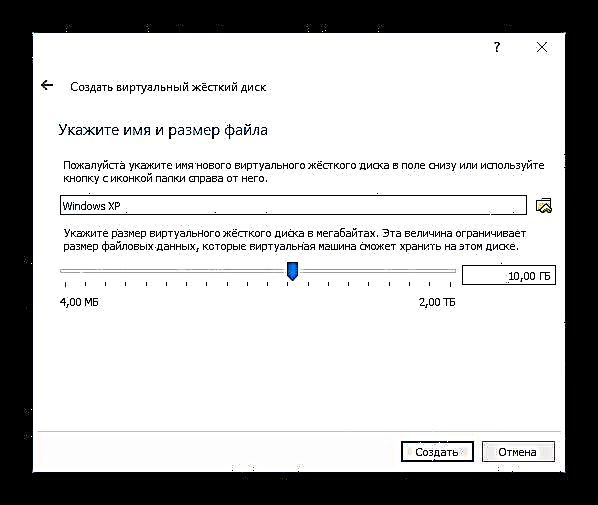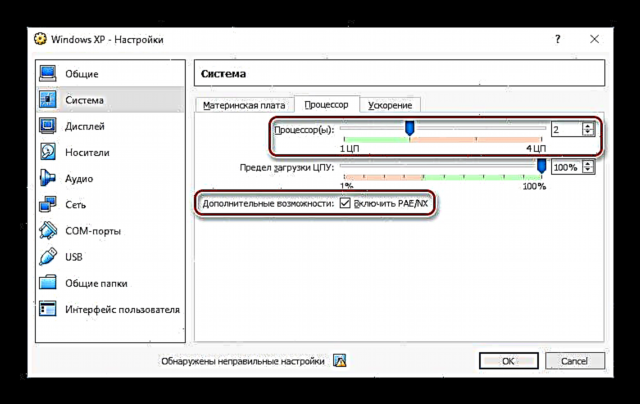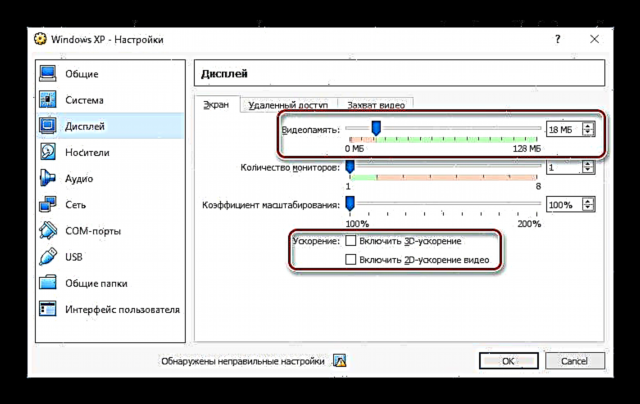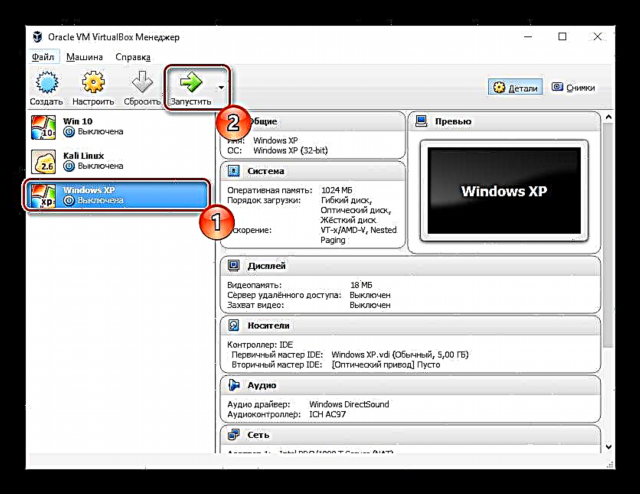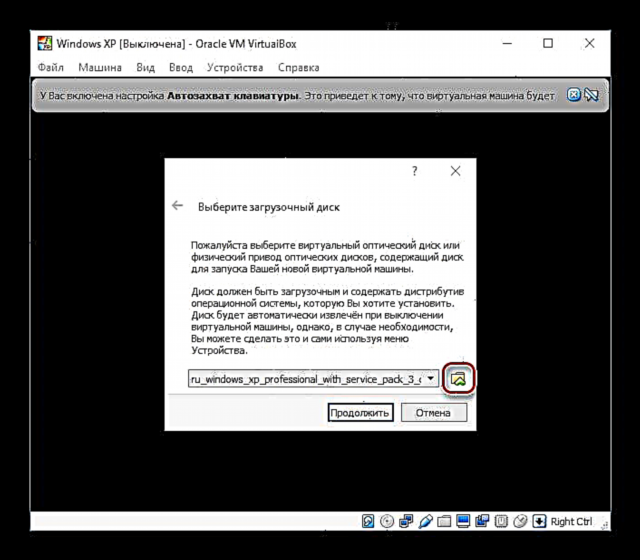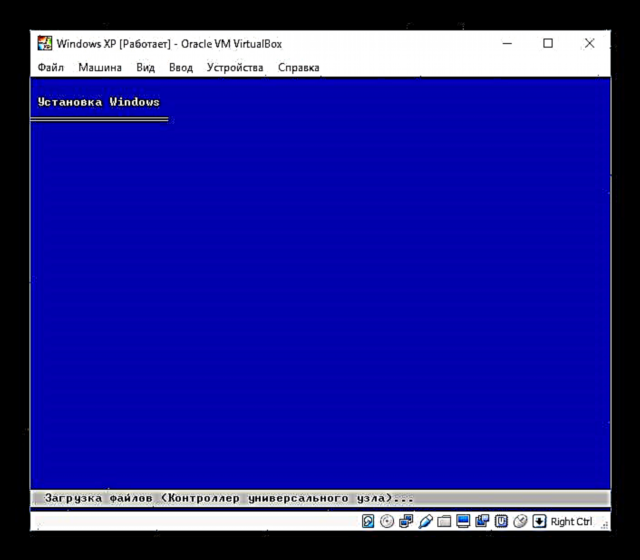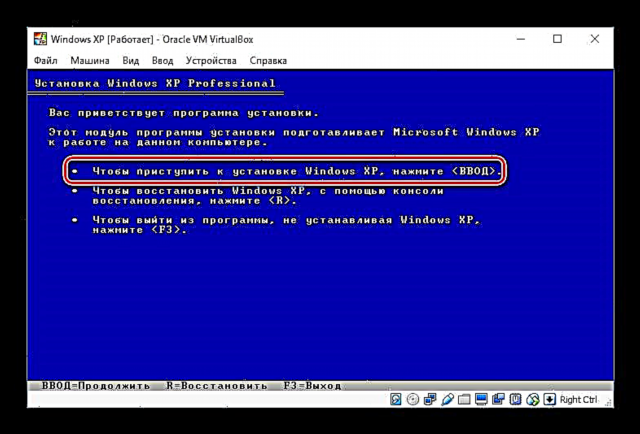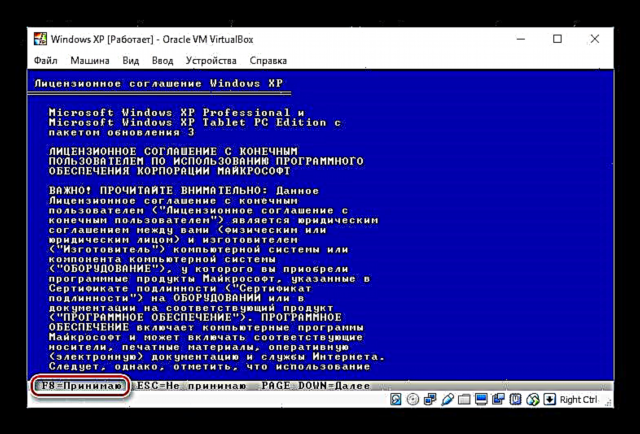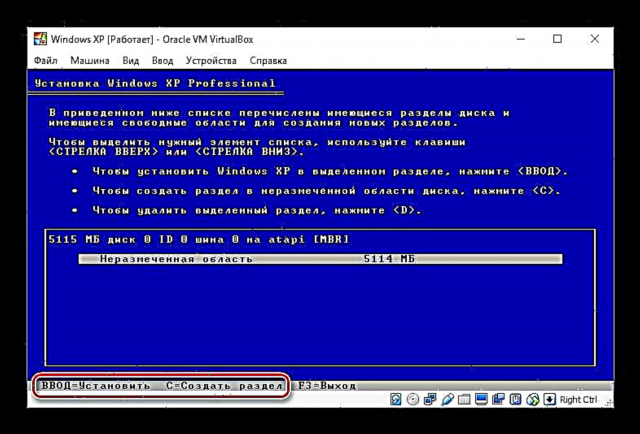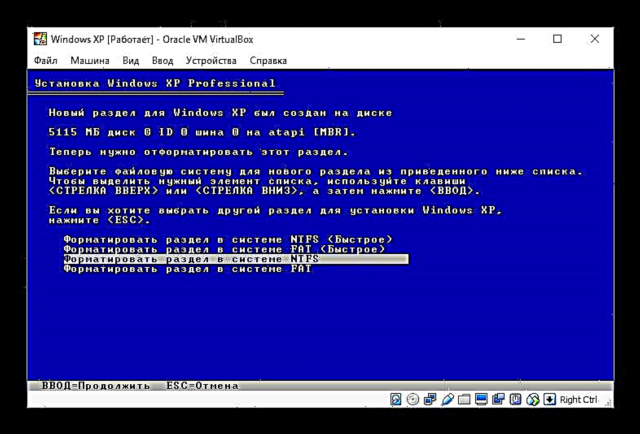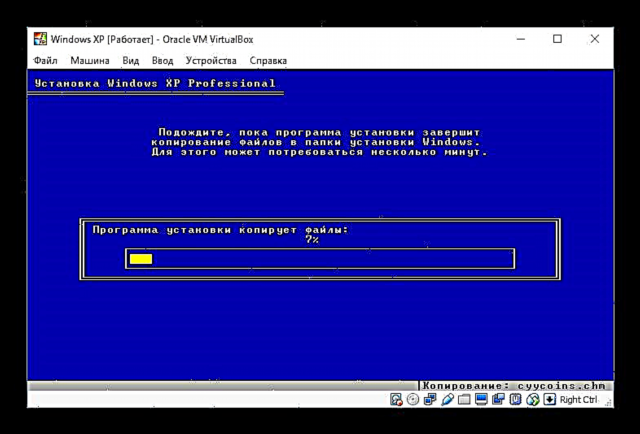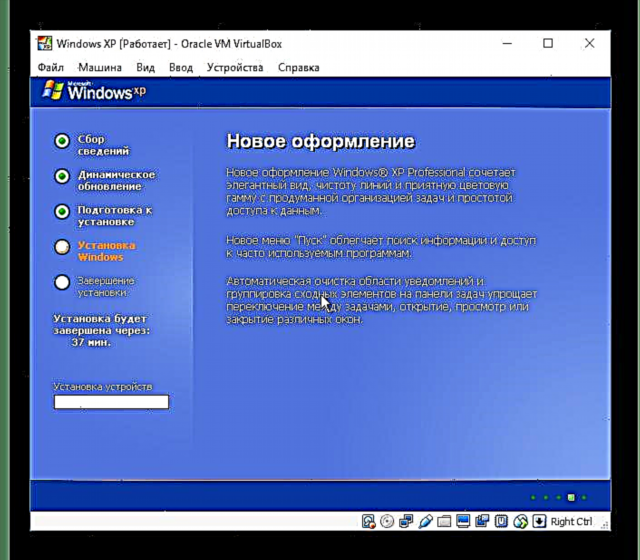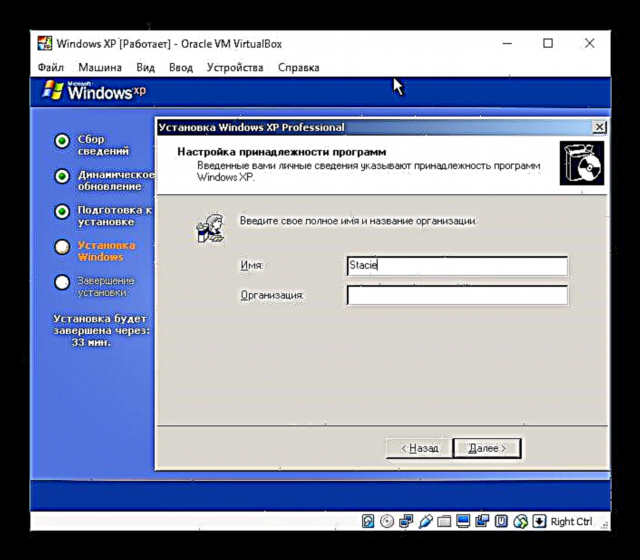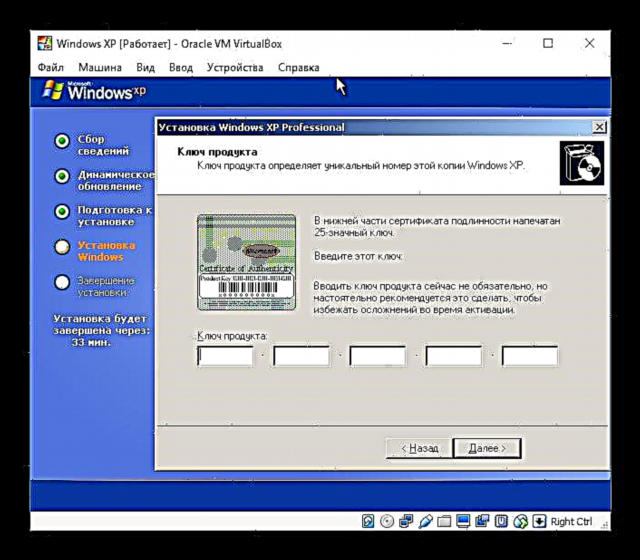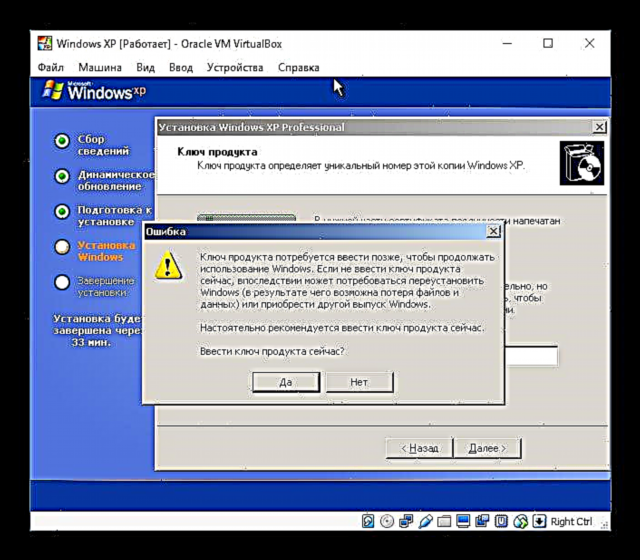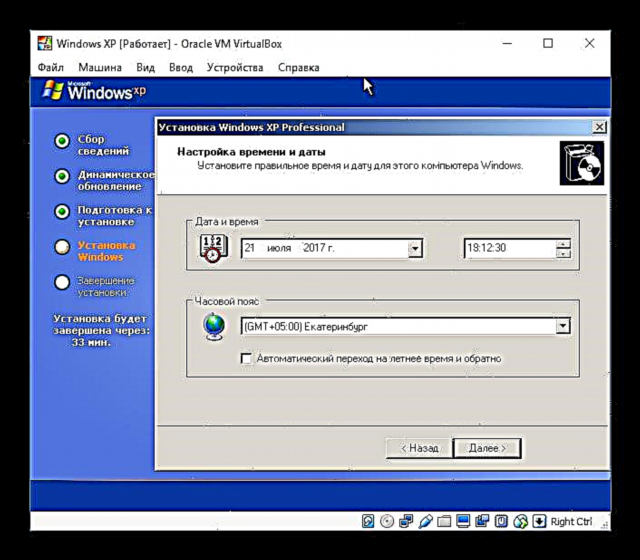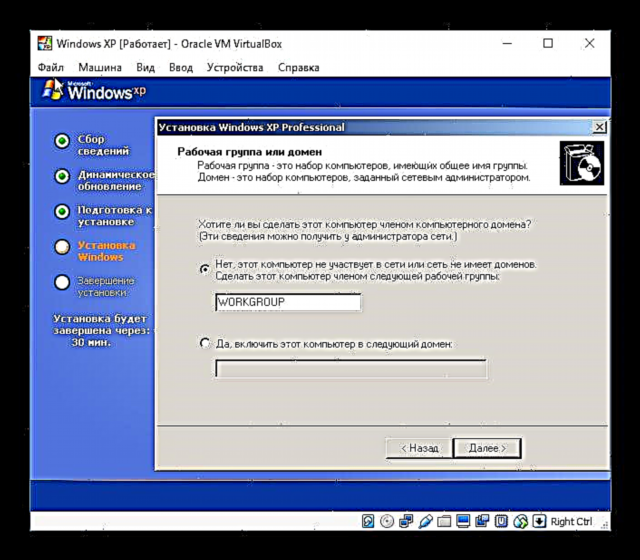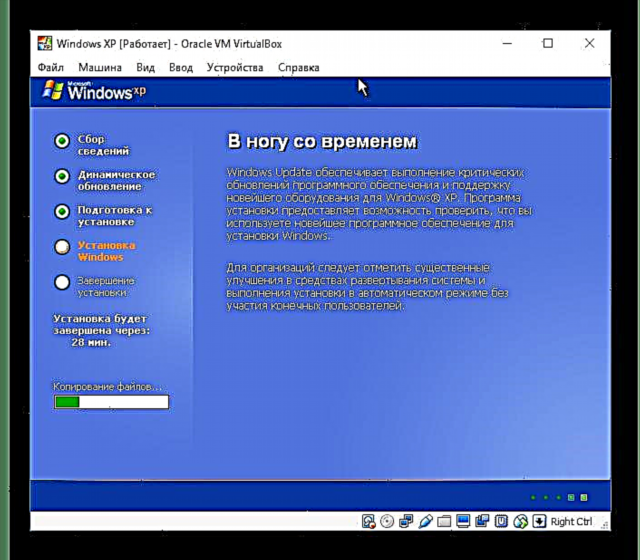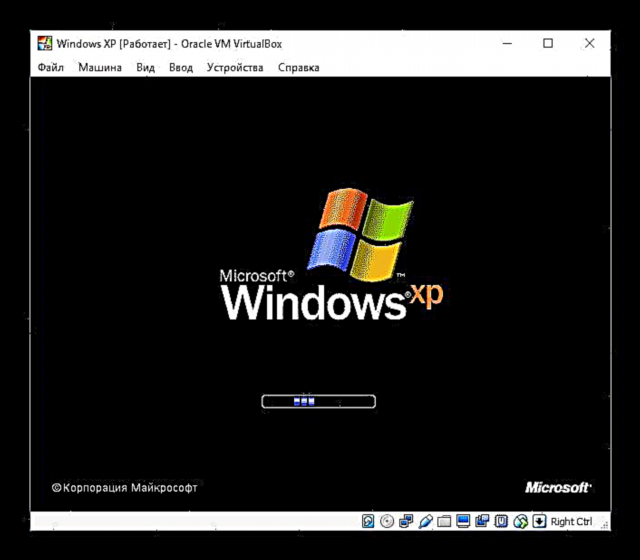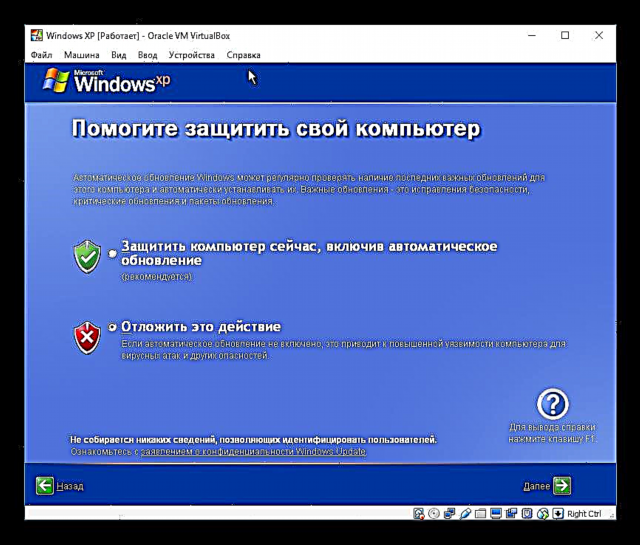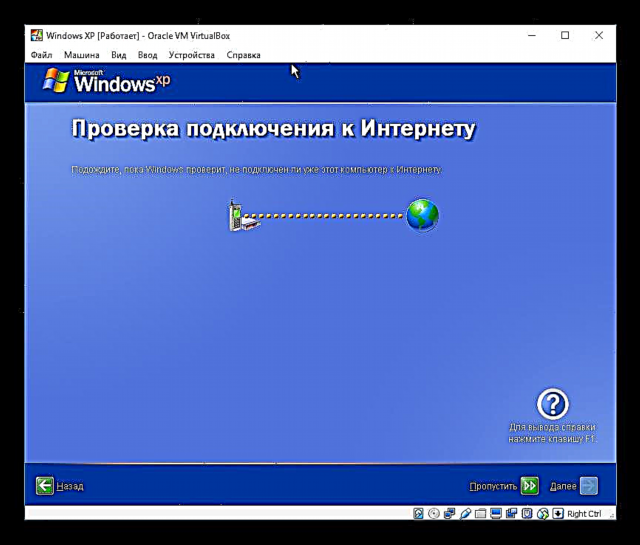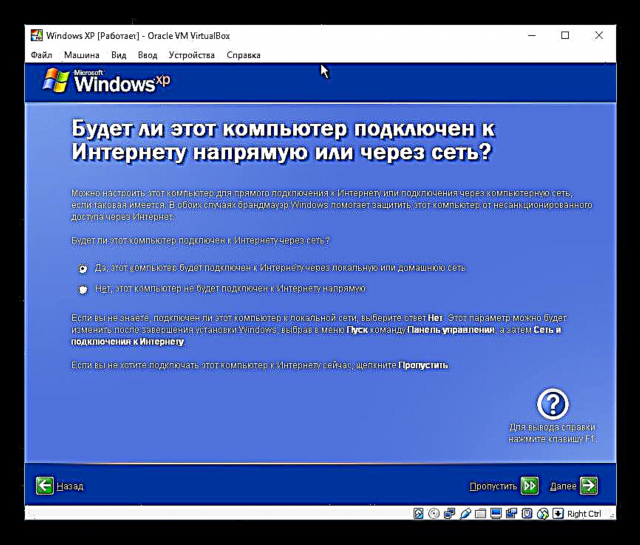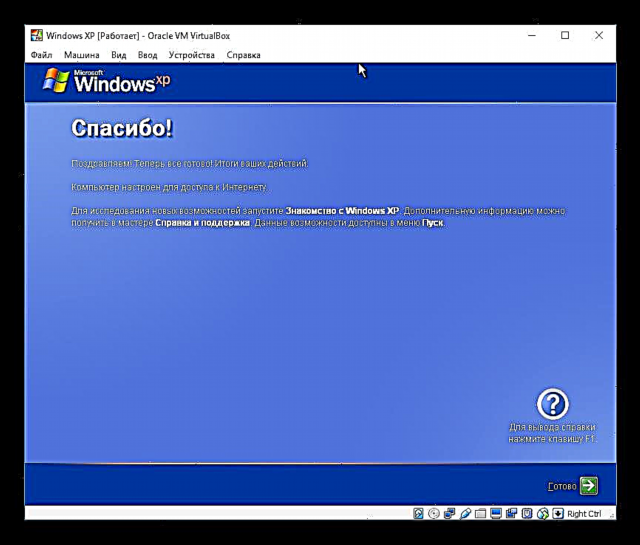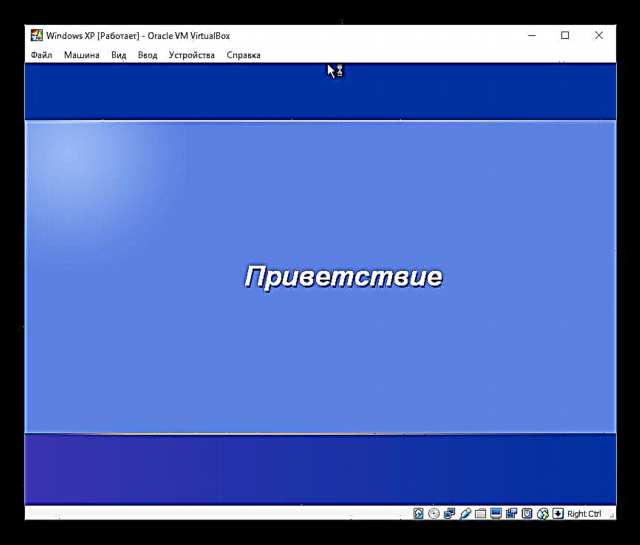A cikin wannan labarin, za mu bayyana yadda za a kafa Windows XP azaman tsarin aikin kwalliya ta amfani da shirin VirtualBox.
Duba kuma: Yadda zaka yi amfani da VirtualBox
Irƙirar na'ura mai ƙira don Windows XP
Kafin ka shigar da tsarin, kana buƙatar ƙirƙirar na'ura mai amfani da ita - za a fahimci Windows ɗinta ce mai cikakken komputa. Wannan shine VirtualBox don.
- Kaddamar da VirtualBox Manager kuma danna kan .Irƙira.

- A fagen "Suna" shiga "Windows XP" - Sauran filayen za'a cika su ta atomatik.
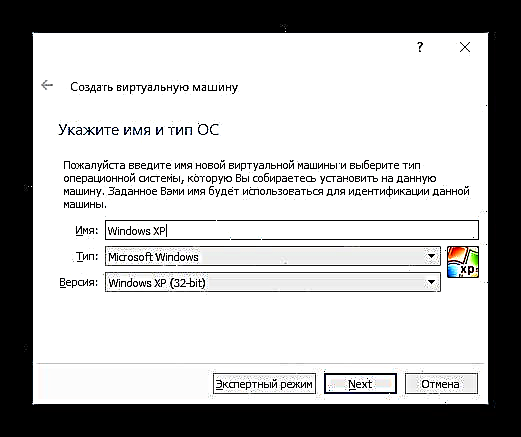
- Zaɓi adadin RAM ɗin da kake son ware wa OS ɗin da aka sanya. VirtualBox ya bada shawarar yin amfani da mafi ƙarancin 192 MB na RAM, amma idan zai yiwu, yi amfani da 512 ko 1024 MB. Don haka tsarin ba zai sassauta ba har ma da babban matakin aiki.
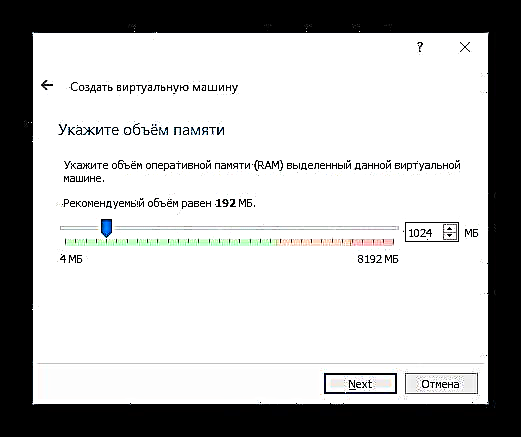
- Za a umarce ka da ka zabi kwastomomin da za a iya haɗa su da wannan inji. Ba mu buƙatar wannan, saboda za mu shigar Windows ta amfani da hoton ISO. Sabili da haka, saiti a cikin wannan taga baya buƙatar canzawa - mun bar komai kamar yadda yake kuma danna kan .Irƙira.
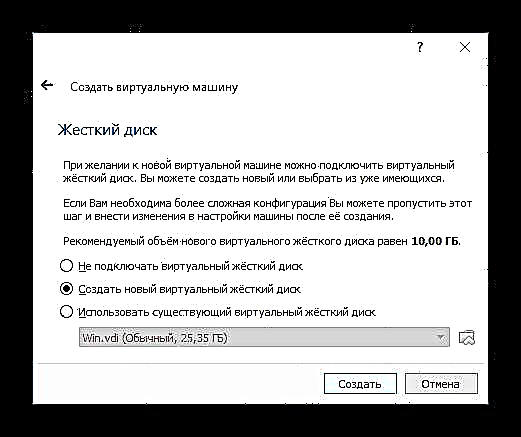
- Bar nau'in tuƙin da aka zaɓa "VDI".
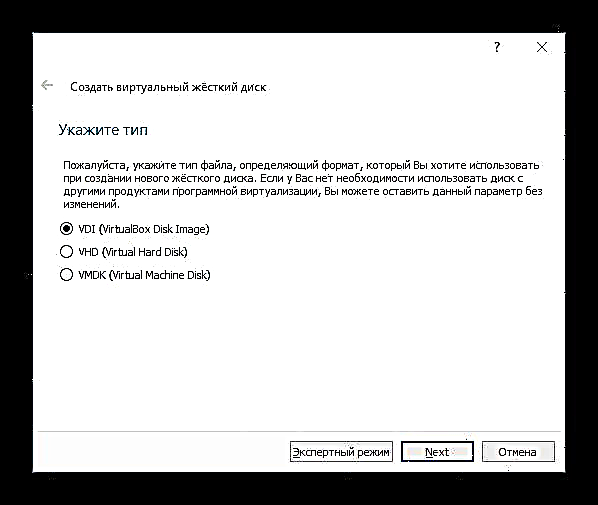
- Zaɓi tsarin ajiya da ya dace. Amfani da shawarar Mai Dadi.
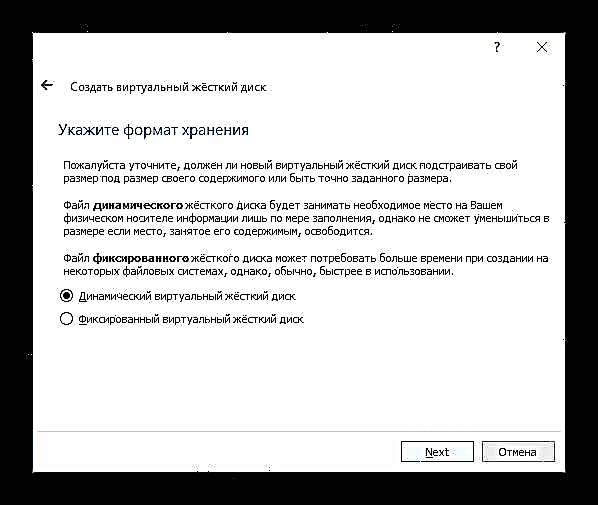
- Sanya adadin gigabytes da kake son warewa don ƙirƙirar faifai maɗaukaki. VirtualBox ya ba da shawarar yin alama 10 GBamma zaku iya zabar wani darajar.
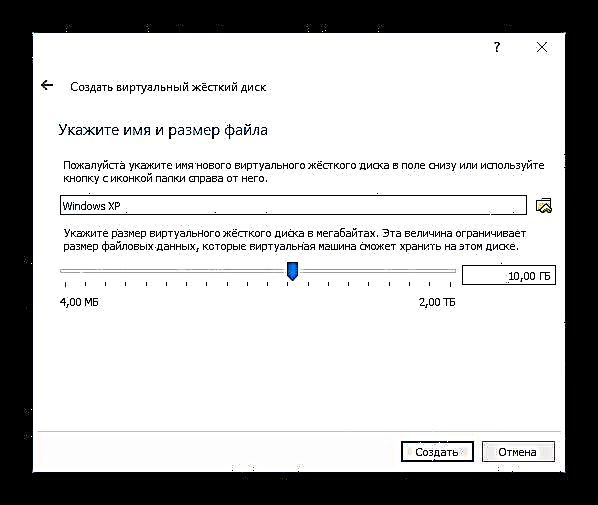
Idan a cikin matakin da kuka gabata kun zaɓi zaɓi "mai tsauri", to Windows XP za ku fara ɗaukar nauyin shigarwa kawai a kan rumbun kwamfutarka (sama da 1.5 GB), sannan, yayin da kuka ci gaba a cikin wannan OS, kwamfutar tafi-da-gidanka zata iya fadada zuwa matsakaicin 10 GB .
Tare da tsarin “gyarawa”, 10 GB za a mamaye shi nan da nan akan HDD na zahiri.
A kan ƙirƙirar HDD mai amfani, wannan matakin ya ƙare, kuma zaku iya ci gaba don saita VM.
Sanya na'ura mai kwakwalwa ta Windows XP
Kafin shigar da Windows, zaka iya yin morean ƙarin saiti don ƙara yawan aiki. Wannan aikin zaɓi ne, saboda haka zaku iya tsallake shi.
- A gefen hagu na VirtualBox Manager, zaku ga ƙirar mashin ɗin da aka kirkira don Windows XP. Danna-dama akansa ka zavi Musammam.

- Canja zuwa shafin "Tsarin kwamfuta" da kuma kara siga "Mai aiwatarwa (s)" daga 1 zuwa 2. Don inganta aikinsu, yi amfani da yanayin aiki PAE / NXduba akwatin kusa da shi.
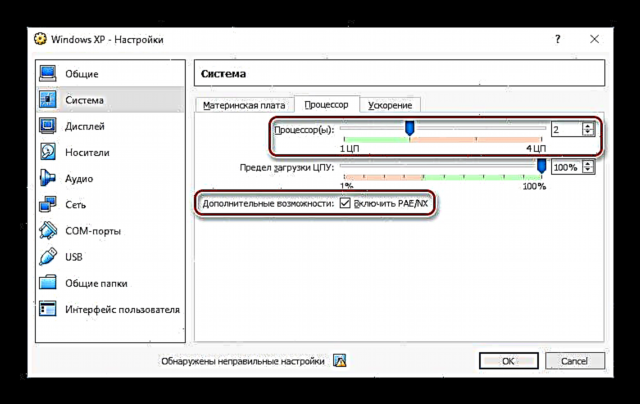
- A cikin shafin Nuni zaku iya ƙara yawan ƙwaƙwalwar bidiyo, amma kar ku wuce da shi - don tsohon XP XP, ƙaramin ƙara zai isa sosai.
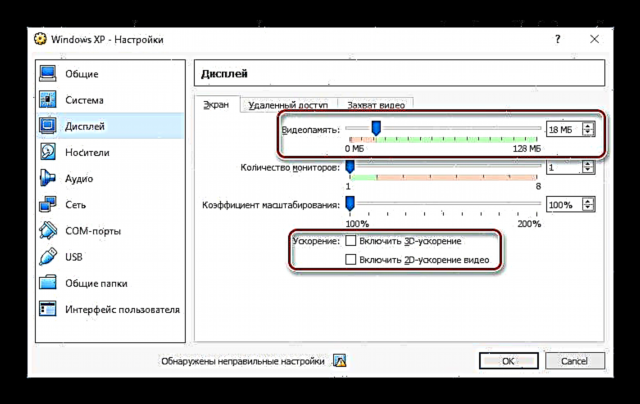
Hakanan zaka iya bincika akwatin kusa da sigogi "Hanzarta"ta hanyar kunnawa 3D da 2D.
- Idan ana so, zaku iya saita sauran sigogi.
Bayan kafa VM, zaku iya ci gaba don shigar da OS.
Sanya Windows XP akan VirtualBox
- A cikin hagu na VirtualBox Manager, haskaka ƙirar mashin ɗin da aka kirkira kuma danna maballin Gudu.
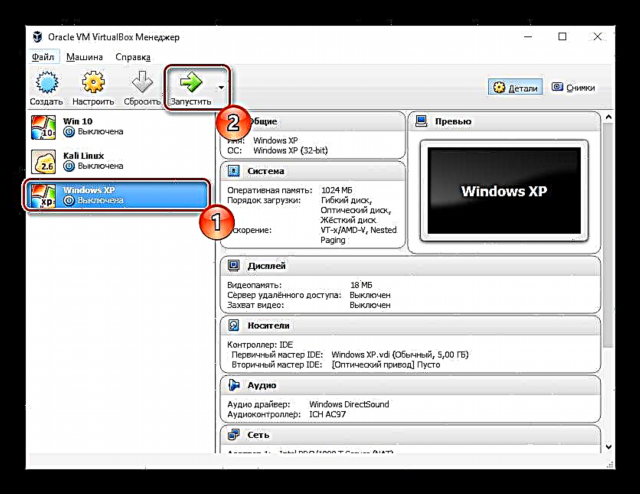
- Za a sa ku zaɓi wani faifan taya don gudu. Danna maballin tare da babban fayil kuma zaɓi wurin da fayil ɗin tare da hoton tsarin aiki yake.
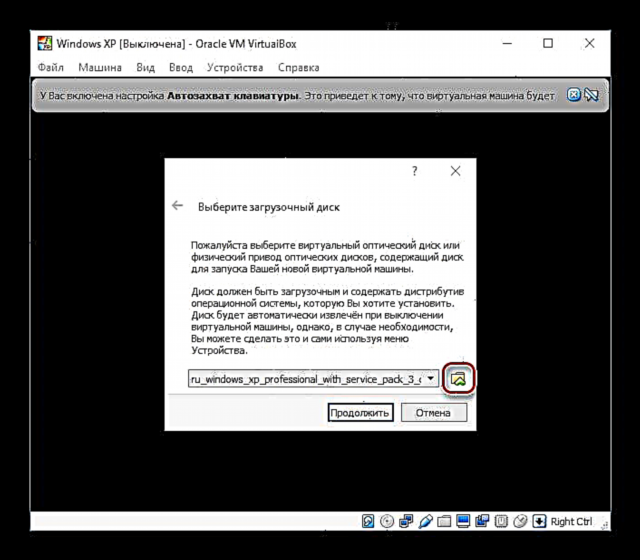
- Abubuwan shigar da Windows XP na farawa. Zai yi matakan farko da ta atomatik, kuma kuna buƙatar jira kaɗan.
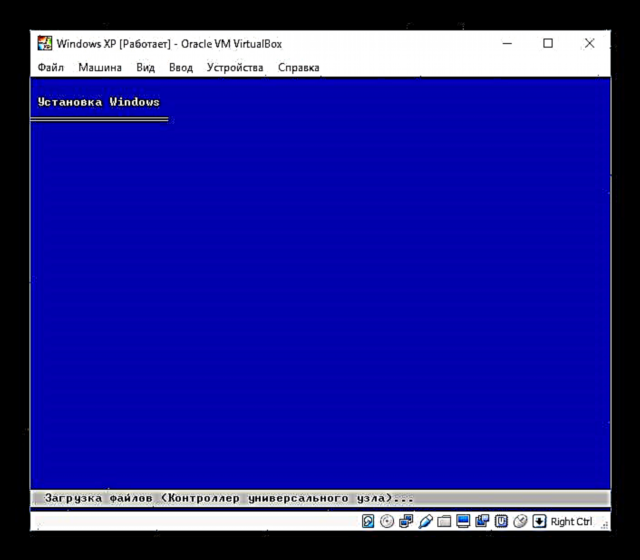
- Za a gaishe ku da shirin shigarwa kuma ana sa muku ci gaba da shigarwa ta latsa Shigar. Anan, wannan maɓallin zai ma'ana mabuɗin Shigar.
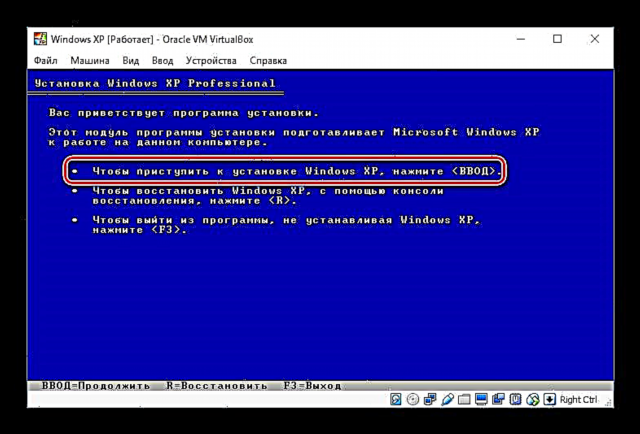
- Yarjejeniyar lasisin yana buɗe, kuma idan kun yarda da shi, to, danna maɓallin F8yarda da sharuɗɗan.
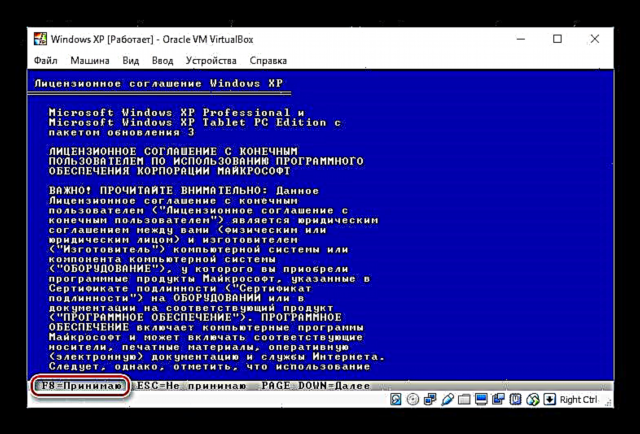
- Mai gabatarwa zai umarce ka da ka zaɓa mai drive inda za'a sa tsarin. VirtualBox ya riga ya kirkiro faifan rumbun kwamfyuta tare da girman da kuka zaba a mataki na 7 lokacin samar da injin din din. Saboda haka danna Shigar.
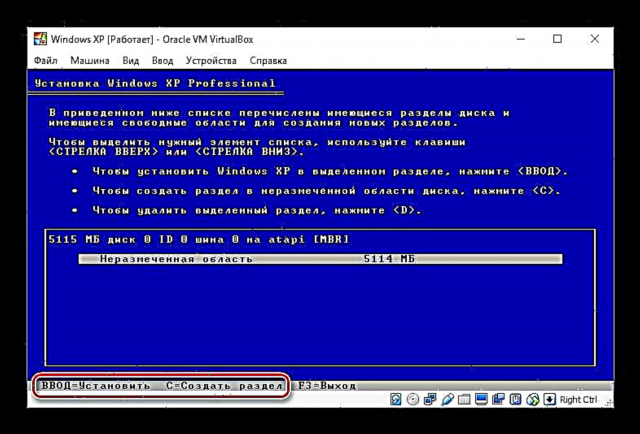
- Ba a yi alamar yankin ba, don haka mai sakawa zai ba da damar tsara shi. Zaɓi daga zaɓuɓɓuka huɗu da suke da su. Muna ba da shawarar cewa ka zaɓi "Tsarin Yanke akan NTFS".
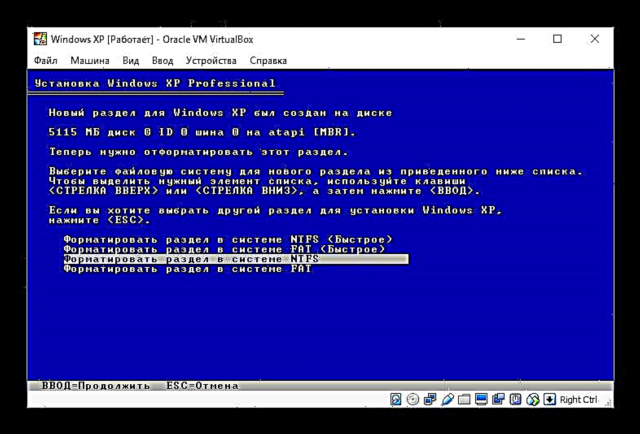
- Jira har sai an tsara bangare.

- Shirin shigarwa zai kwafe wasu fayiloli ta atomatik.
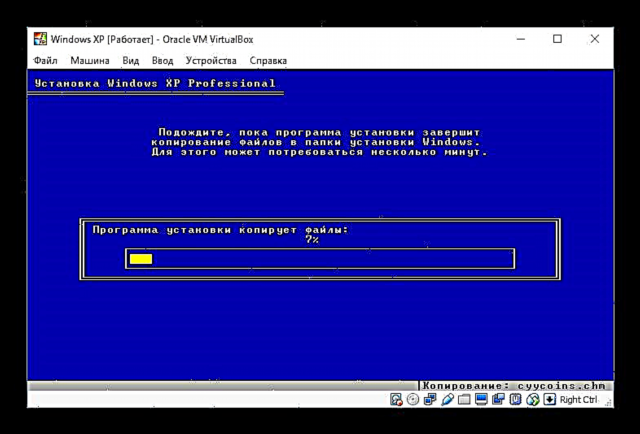
- Wani taga zai buɗe tare da shigar da Windows kai tsaye, kuma shigarwa na na'urori zasu fara kai tsaye, jira.
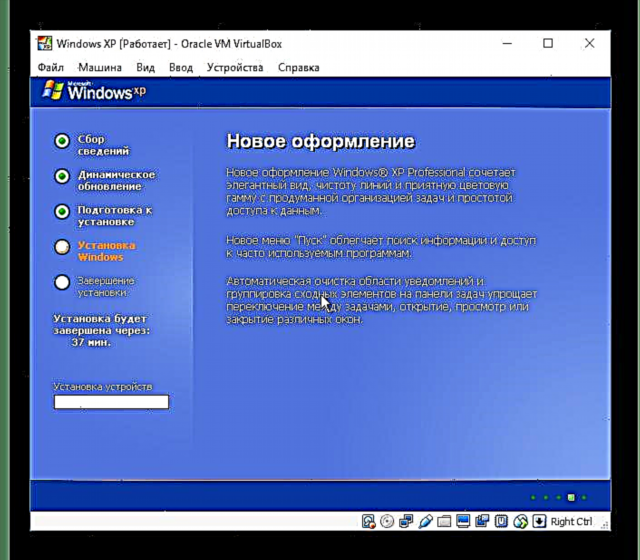
- Binciken daidaiton yaren tsarin da layinuts ɗin da mai sakawa ya zaɓa.

- Shigar da sunan mai amfani; ba sunan kungiya ake bukata ba.
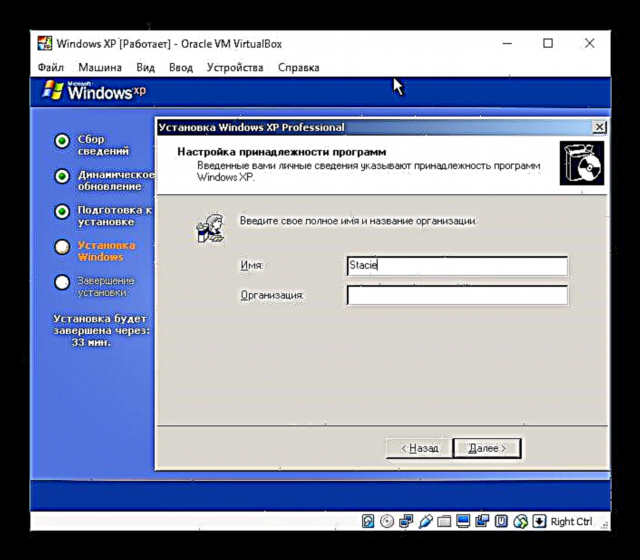
- Shigar da ma keyallin kunnawa, in akwai. Kuna iya kunna Windows daga baya.
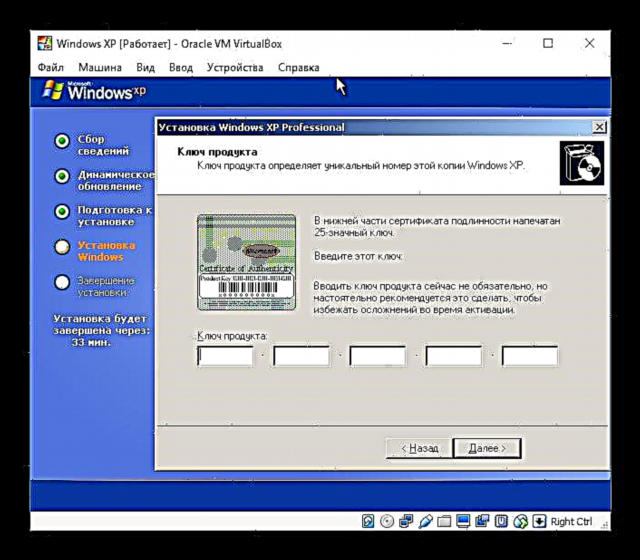
- Idan kana son jinkirta kunnawa, a cikin taga tabbatar, zabi A'a.
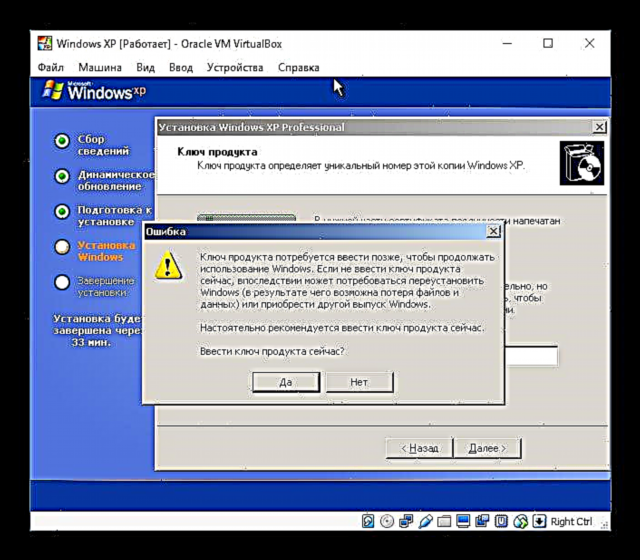
- Tace sunan komputa. Kuna iya saita kalmar sirri don asusun. "Gudanarwa". Idan wannan ba lallai ba ne, tsallake shigar da kalmar wucewa.

- Duba kwanan wata da lokaci, canza wannan bayanin idan ya cancanta. Nuna yankin lokacinku ta zaɓar birni daga jeri. Mazauna Rasha zasu iya cire abun "Lokacin ajiye hasken rana da atomatik".
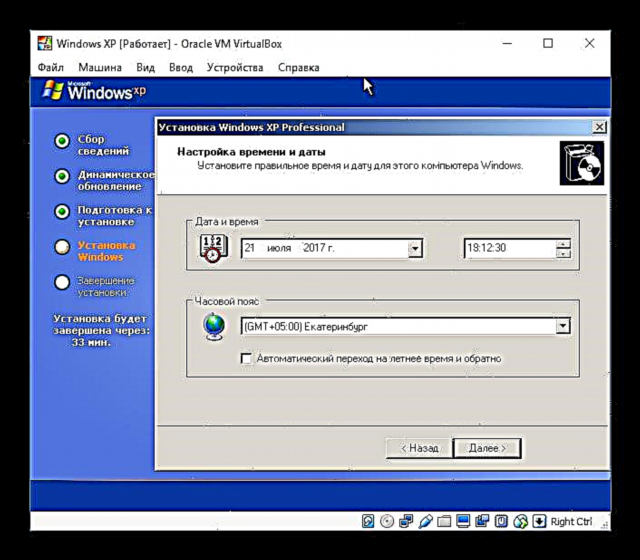
- Shigar da OS ta atomatik zai ci gaba.

- Shirin shigarwa yana ba ku damar saita saitunan cibiyar sadarwa. Don samun damar Intanet na yau da kullun, zaɓi "Zaɓuɓɓuka gama gari".

- Kuna iya tsallake mataki tare da kafa tsarin aiki ko yanki.
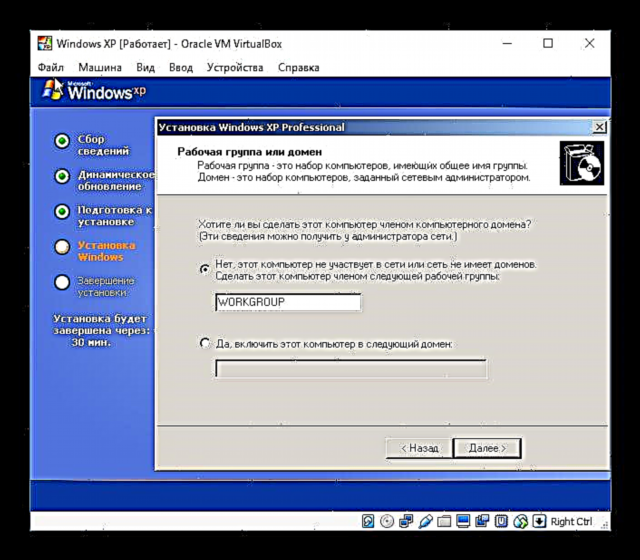
- Jira tsarin don kammala aikin atomatik.
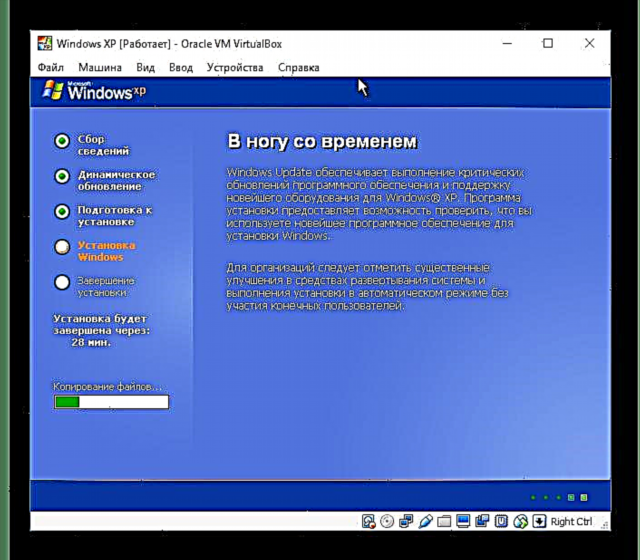
- Injin din din din zai sake yi.
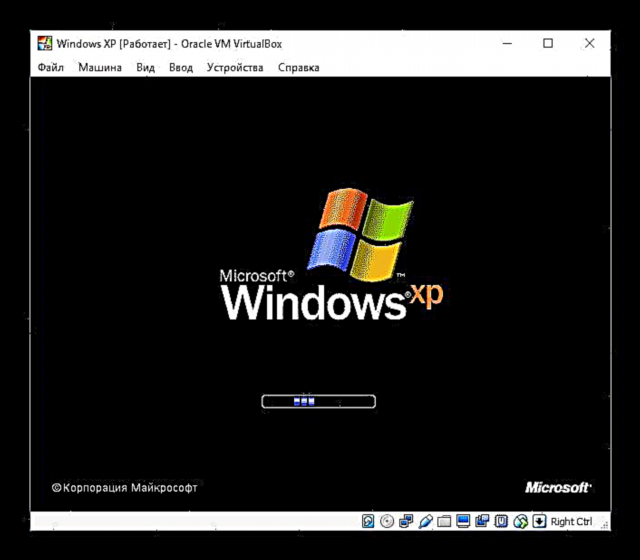
- Bayan sake sakewa, kuna buƙatar yin morean ƙarin saiti.

- Window maraba zai buɗe wanda dannawa "Gaba".

- Mai sakawa zai bayar don kunna ko kashe sabuntawar atomatik. Zaɓi zaɓi bisa zaɓin sirri.
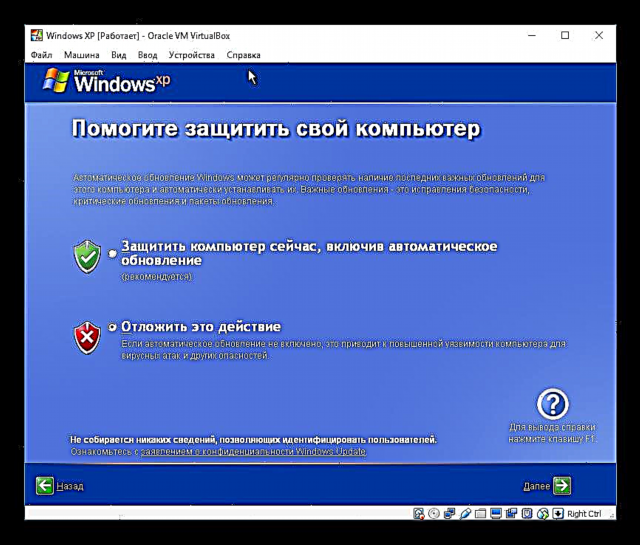
- Jira don tabbatar da haɗin intanet ɗinku.
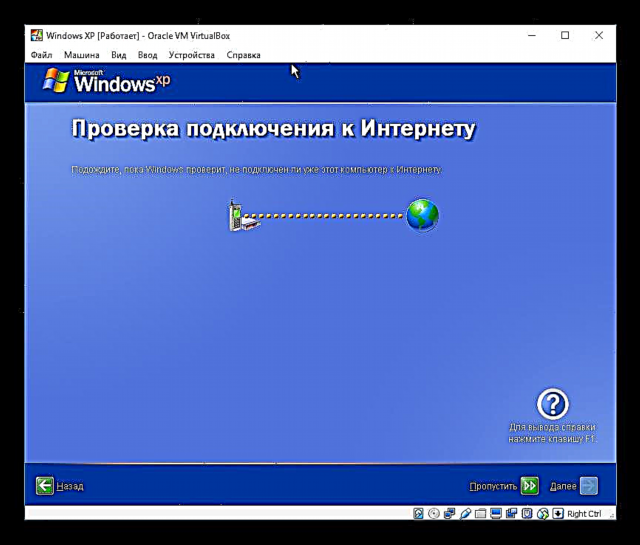
- Zaɓi ko kwamfutar za a haɗa ta Intanet kai tsaye.
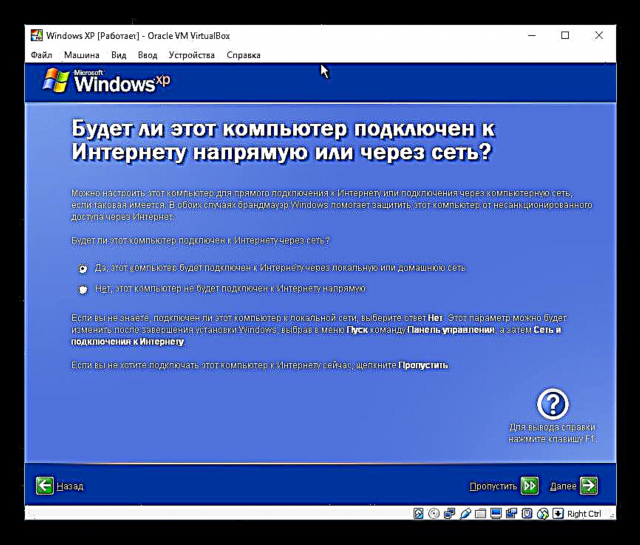
- Za a zuga ku don kunna tsarin idan kun riga kun yi hakan. Idan baku kunna Windows yanzu ba, to ana iya yin wannan cikin kwanaki 30.

- Anirƙiri sunan lissafi. Ba lallai ba ne a fito da suna 5; a shigar kawai.

- A cikin wannan matakin, an kammala saiti.
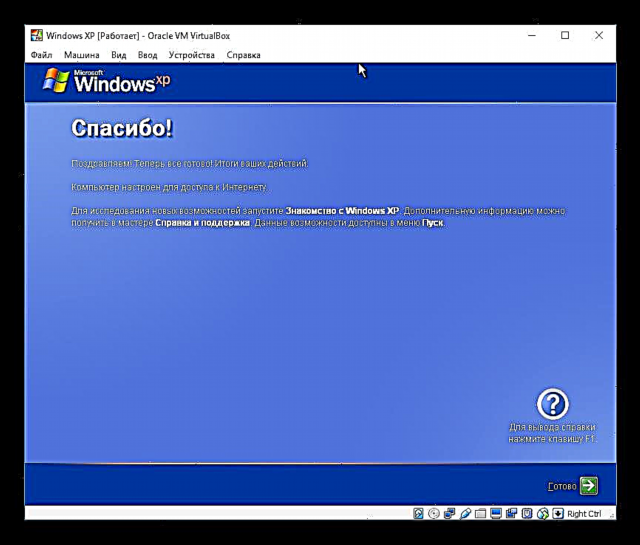
- Windows XP yana farawa.
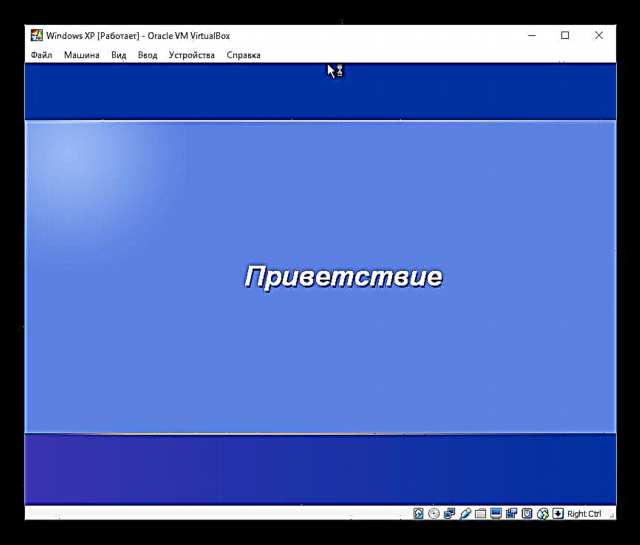
Bayan saukarwa, za a kai ku cikin tebur kuma za ku iya fara amfani da tsarin aiki.

Sanya Windows XP akan VirtualBox abu ne mai sauqi qwarai kuma baya daukar lokaci mai yawa. A wannan yanayin, mai amfani baya buƙatar bincika direbobi waɗanda suka dace da abubuwan da ke cikin PC, kamar yadda ya zama tilas ga shigarwa na Windows XP.